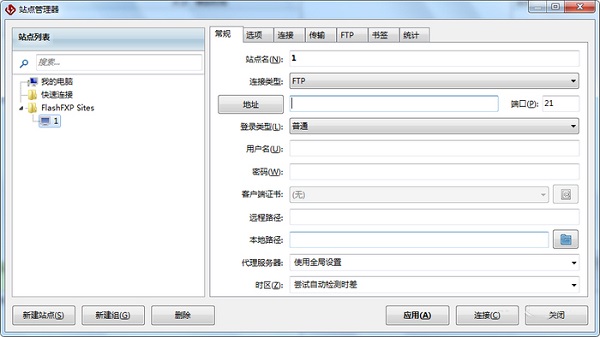软件大小:6.48 MB软件语言:简体中文授权方式:免费软件
更新时间:2020-09-26运行环境:Win ALL
推荐下载 软件大小 版本说明 下载地址
FlashFXP正式版是一个功能强大的 FXP/FTP 软件,FlashFXP正式版支持文件夹(带子文件夹)的文件传送、删除;支持上传、下载及第三方文件续传:可以跳过指定的文件类型,只传送需要的文件等,集成了其它优秀的FTP软件的优点,FlashFXP正式版是一款格外稳定和强大的档案传输程序。
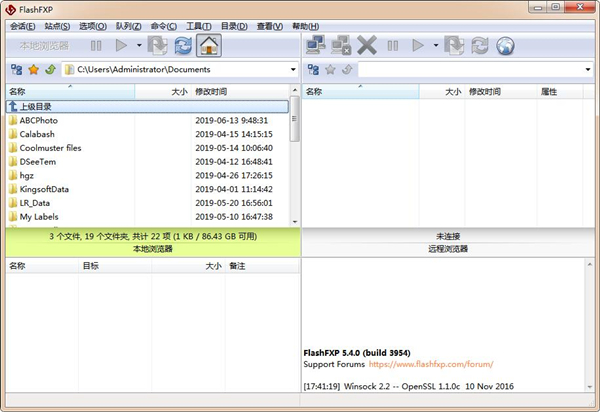
FlashFXP正式版功能:
发布和维护你的网站。
本地和远程文件传输或备份。
上传和下载文件,照片,视频,音乐和更多!
我们强大的传输调度安排和自动化文件传输。
共享您的文件与您的朋友和同事使用功能强大的站点管理器。
FlashFXP正式版安装步骤
1、选择安装语言,选择中文(中国)即可,然后点击下一步。选择下载。
2、欢迎来到安装程序界面,点击下一步。
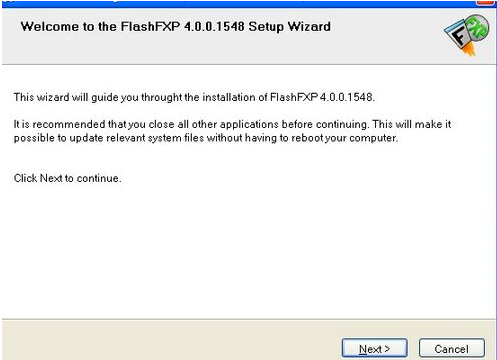
3、接受许可协议,选择“是,我接受所有的授权协约”。点击下一步。
4、更新历史,直接点击下一步。
5、选择经典模式安装,高级用户也可以定制选择自定义安装,点击下一步。
6、这一步是安装工具栏,建议取消掉,用处不大,点击下一步。
7、确认安装新,点击下一步开始安装,并等候安装完成。
8、重要信息提示,直接确认下一步。
FlashFXP正式版常见问题:
提示你无法连接FTP服务器的原因?
1、FTP配置错误,
2、可能是你的FlashFxp设置错误。
3、如果上面配置都正确,仍出现不能连接的原因,是FTP服务器上的防火墙阻止了你的FlashFxp访问。这在windowsXP设置FTP最可能出现的问题。在“本地连接”上右击,找到“高级”选项卡中找到防火墙的”设置“,在”例外“中”添加端口”,“名称”:FTP,“端口”:21的TCP设置。让防火墙不阻止别的计算机要求对FTP服务器的访问。
怎么使用FlashFXP上传网站?
1、打开FlashFXP,点击“站点”----“站点管理器”。快捷键F4。
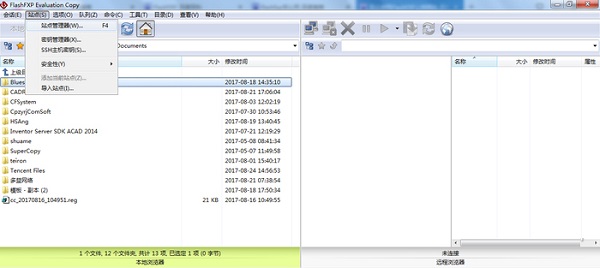
2、在“站点管理器”对话框中,点击“新建站点”,在弹出的对话框中,输入一个站点名称。
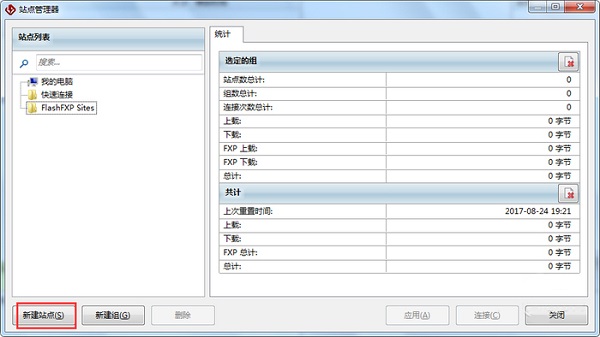
3、在常规面板,输入ftp空间的IP地址,端口,用户名称,密码,然后点击“应用”按钮,站点就设置好了。点击“连接”按钮,连接站点。